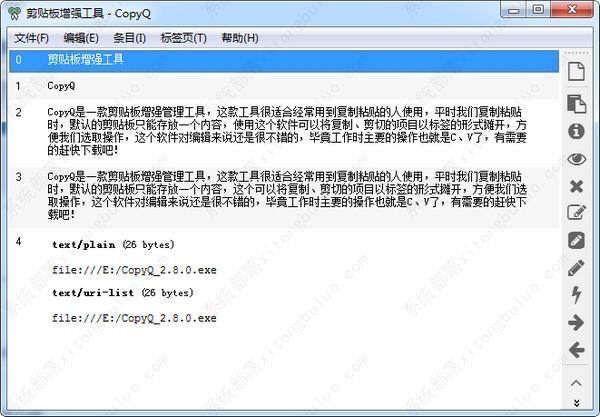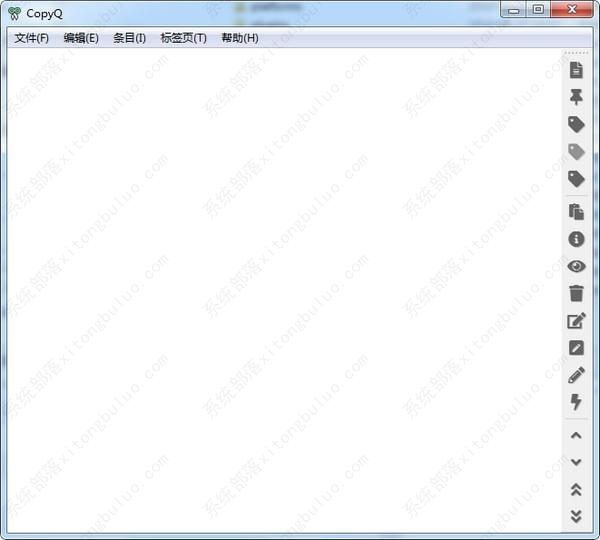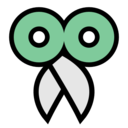
CopyQ(高级剪贴板工具) V6.3.1 中文版
 无插件
无插件
 360 √
360 √
 腾讯 √
腾讯 √
 金山 √
金山 √
 瑞星 √
瑞星 √
CopyQ是一款功能强大的剪贴板增强管理工具,这款工具很适合经常用到复制粘贴的人使用,软件占内存小,并且无需安装,打开就能用,自动隐藏到右下角任务栏,不影响其他操作,支持快捷键唤醒,支持多条目粘贴,简单方便,喜欢的朋友快来系统部落下载吧!
软件介绍
CopyQ是剪贴板管理器——一个桌面应用程序,它可以在系统剪贴板发生变化时存储系统剪贴板的内容,并允许搜索历史记录并将其复制回系统剪贴板或直接粘贴到其他应用程序。
软件特色
支持Windows,OS X和Linux。
存储文本,HTML,图像和任何其他自定义格式。
自定义托盘菜单。
将项目保存在新选项卡(和组)中。
快速浏览项目(快速导航,使用匹配的文本突出显示进行过滤)。
对项目进行排序,创建新项目,删除,复制/粘贴到不同的选项卡。
各种系统范围的快捷方式(例如显示主窗口或托盘,编辑剪贴板,复制下一个/上一个项目,粘贴为纯文本)。
立即从托盘或主窗口粘贴到聚焦窗口。
完全可定制的外观(颜色,字体,透明度)。
添加项目备注。
高级命令行界面和脚本。
忽略从某些窗口复制或包含一些文本的剪贴板。
使用说明
1、下载软件包解压,双击“.exe”运行软件,软件将自动隐藏在右下角任务栏中。
2、任意复制一段内容,比如12313,双击打开软件即可看到复制的内容已经在剪贴板上了。
使用方法
基本项目操作
您可以按下编辑列表中的所选文本项目F2。编辑后保存文本用F2。
创建新的项目有Ctrl+N,键入一些文字,然后按F2。
使用Enter或将所选项目复制回剪贴板Ctrl+C。
用Ctrl+Down和移动项目Ctrl+Up。
您可以将重要或特殊项目移动到新选项卡。
搜索
在列表中,您只需键入一些文本即可搜索文本。
例如,键入“Example”将隐藏不包含“Example”文本的项目。按Enter键复制第一个找到的项目。
托盘
要快速将项目复制到剪贴板,您可以从托盘菜单中选择项目。要显示菜单,请右键单击托盘图标,运行命令 或使用自定义系统快捷方式。copyq menu
在托盘菜单中选择一个项目并按下回车键(按下数字键也可以),该项目将被复制到剪贴板。
常见问题
如何在剪贴板更改时启用或禁用显示通知?
要启用显示通知:
1、打开“首选项”(Ctrl+P快捷方式)。
2、转到“通知”标签。
3、为“显示通知的时间间隔”设置非零值。
4、为“剪贴板通知的行数”设置非零值。
5、单击“确定”按钮。
要启用显示通知,请将上述任一选项设置为零。
命令行参数
CopyQ具有强大的命令行和脚本界面,注意:主应用程序必须运行才能使用命令行发出命令。
为一些有用的命令行参数打印帮助:
copyq –help
copyq –help add
插入一些文本到历史记录中:
copyq add “first item” “second item” “third item”
打印前三项内容:
copyq read 0 1 2
copyq separator “,” read 0 1 2
显示目前的剪贴板内容:
copyq clipboard
copyq clipboard text/html
copyq clipboard \? # lists formats in clipboard
将文字复制到剪贴板:
copyq copy “Some Text”
将文件内容加载到剪贴板:
copyq copy – < file.txt
copyq copy text/html < index.html
copyq copy image/jpeg – < image.jpg
创建图片项目:
copyq write image/gif – < image.gif
copyq write image/svg – < image.svg
下载地址

热门软件
Office2019四合一绿色版
Microsoft Office2021(附激活密钥) V2021 中文破解版
CorelDRAW2022注册机 32/64位 破解版
RaiDrive(网盘映射到本地工具) V2022.6.92 电脑版
office2016免激活破解版下载
Net 3.5离线安装包Win7 32&64位 官方版
auto uninstaller V9.1.39 绿色版
Acrobat Pro DC V2023.001.20143 中文特别版
鬼谷八荒Steam破解补丁 V1.0 免费版
Apex压枪罗技宏(超稳压枪) V3.29 免费版
装机必备 更多+